PPT批量转成PDF格式
- 来源: 金舟软件
- 作者:Kylin
- 时间:2025-03-06 18:05:12
 AI摘要
AI摘要
本文详细介绍了使用金舟格式工厂将PPT转换为PDF的简单方法。只需打开软件选择“PPT转PDF”,上传文件后设置页码和输出格式,点击转换即可完成。特别提供了保护文档不被编辑的“转为图片PDF”选项,方便用户快速安全地实现格式转换,解决日常办公中的文档处理需求。
摘要由平台通过智能技术生成想要将PPT转成PDF还是挺简单的,工作的时候也经常会遇到这种文档格式转换的问题,那么如何实现呢?下面将具体的实现方法分享如下,快来看看吧!
操作方法:
第一步、首先,在电脑桌面打开金舟格式工厂件并且选择“文件转PDF”选项;
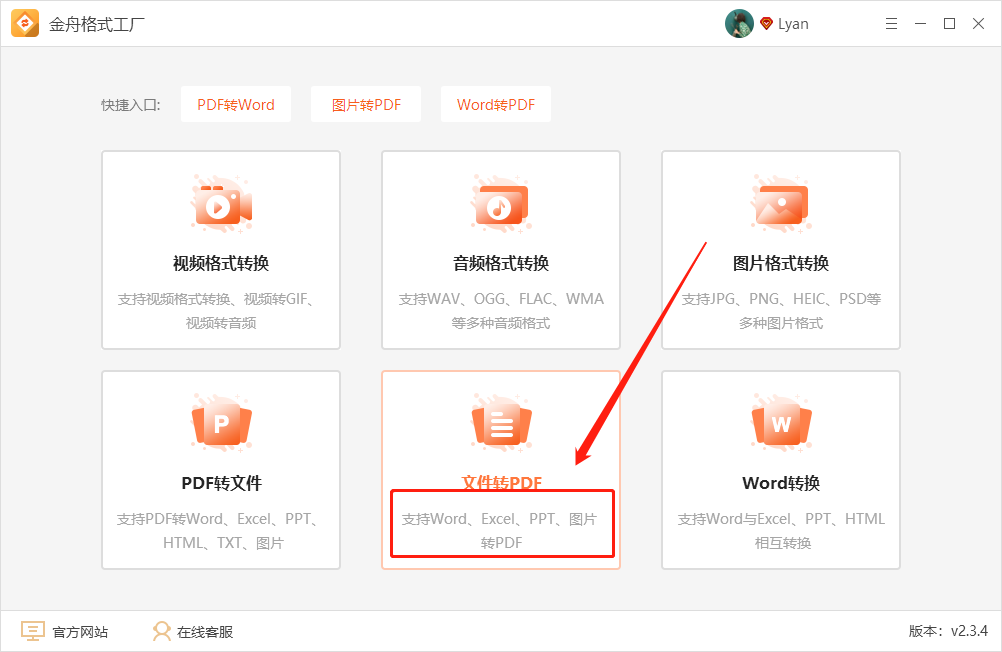
第二步、接着,在左侧选择“PPT转PDF”;
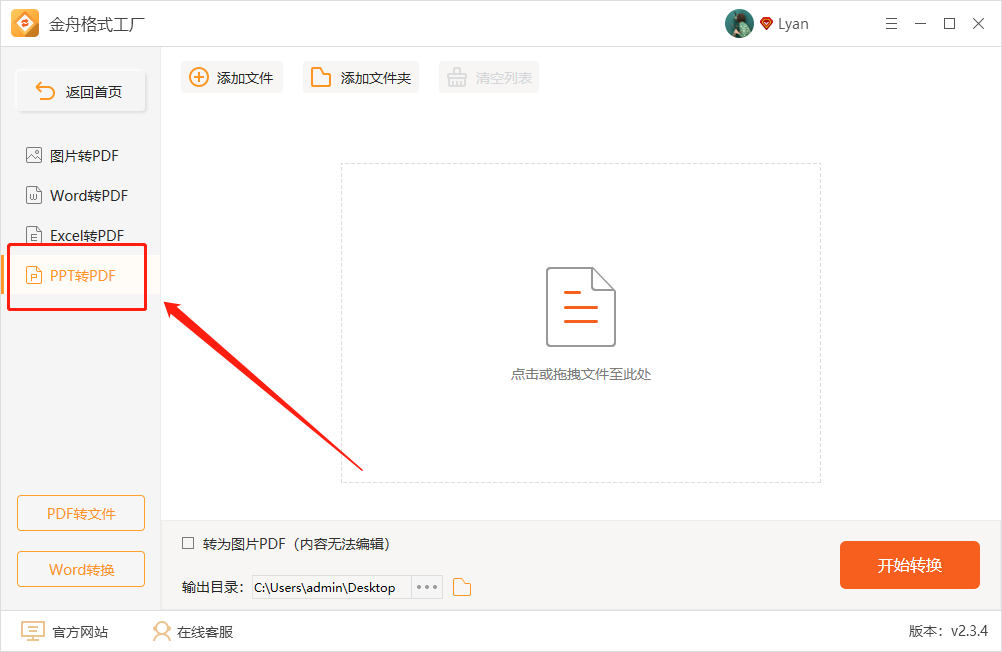
第三步、然后点击添加文件,将需要转换的PPT文件上传到这里;
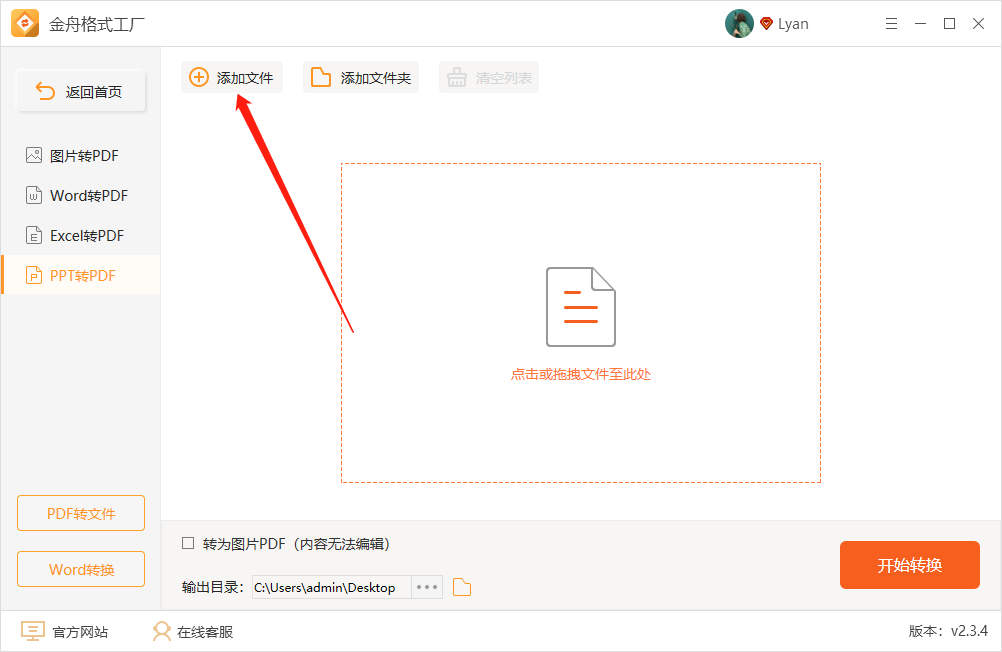
第四步、点击“全部”可根据需要设置转换的页码;
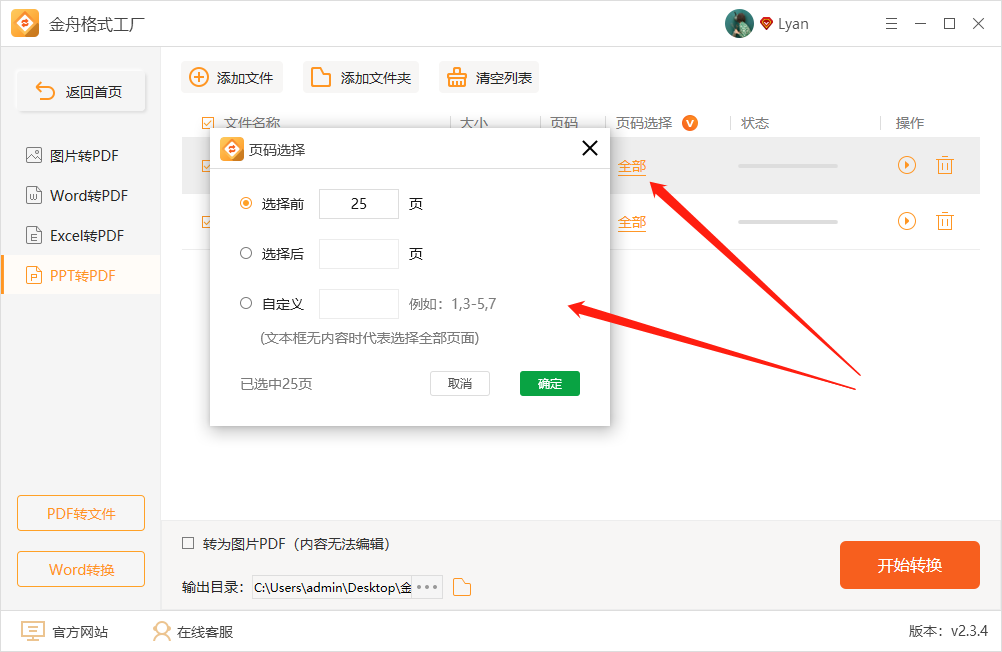
第五步、如果转换后的文档不想被别人编辑,那么可勾选以下的“转为图片PDF”的选项;
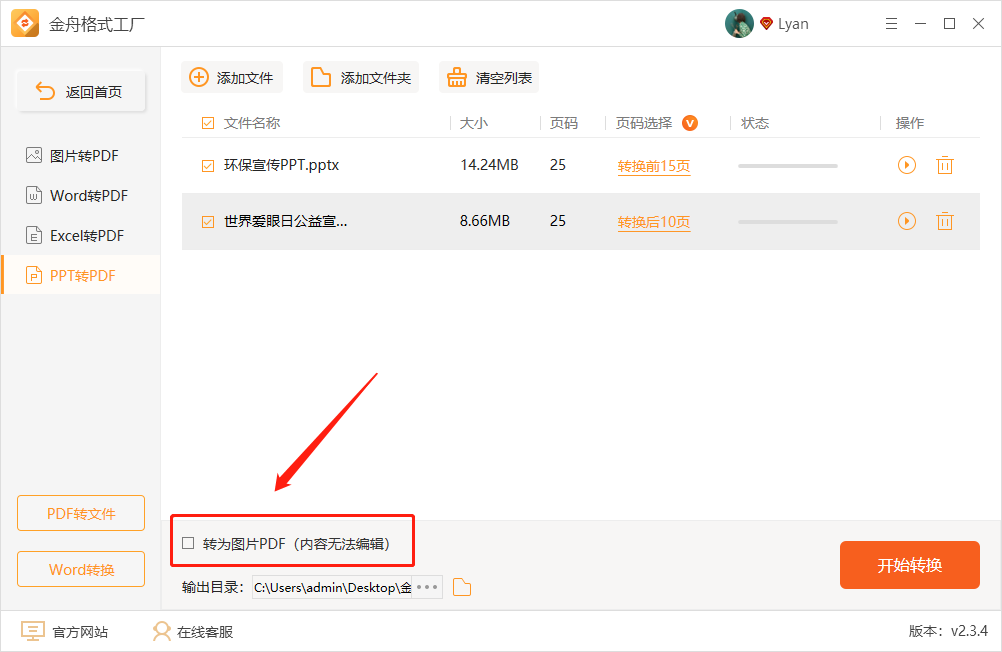
第六步、软件默认的存储位置是原文件夹,点击此处可更换位置;
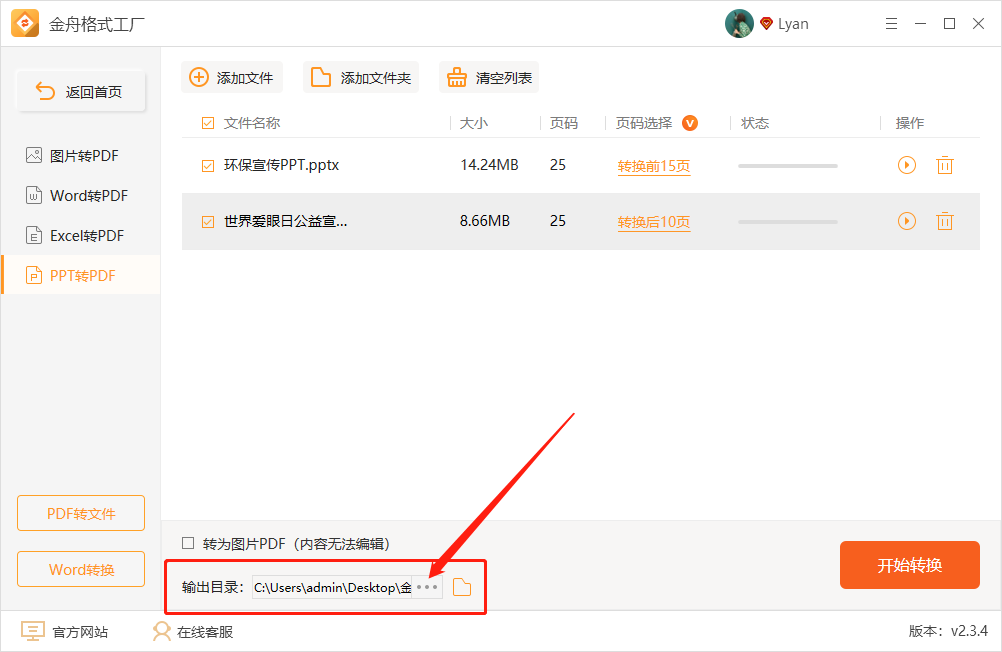
第七步、最后,直接点击右下角的“开始转换”就可以了;
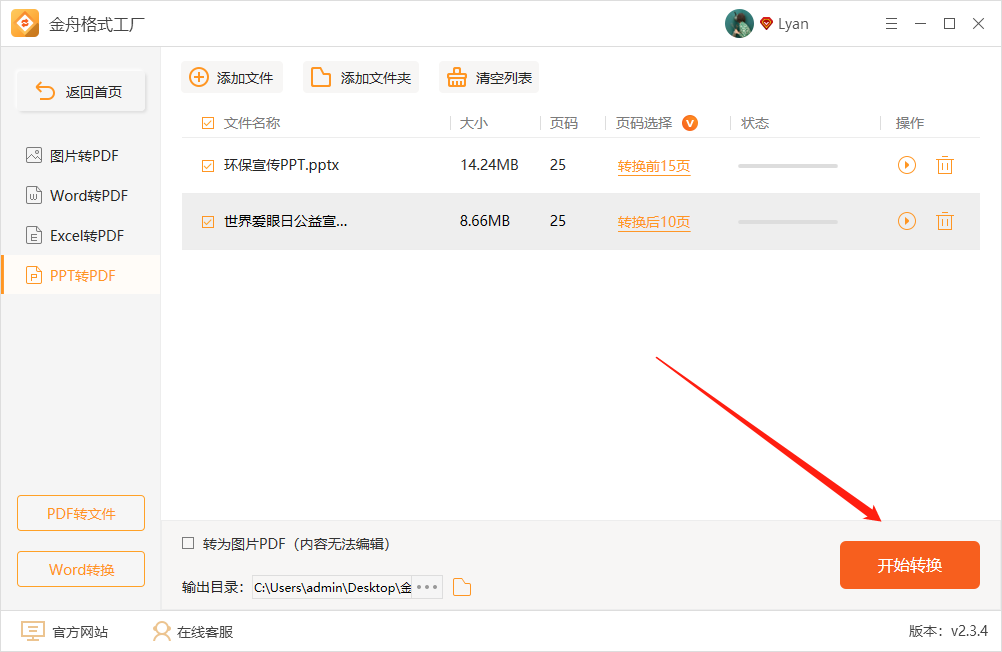
第八步、得到以下提示,说明文件转换成功,点击前往导出文件位置可浏览转换好的文件;
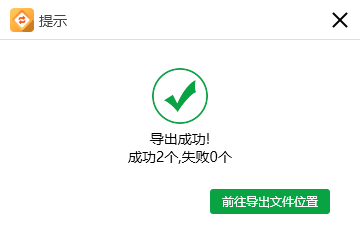
第九步、如图,以下就是转换好的PDF文件啦!
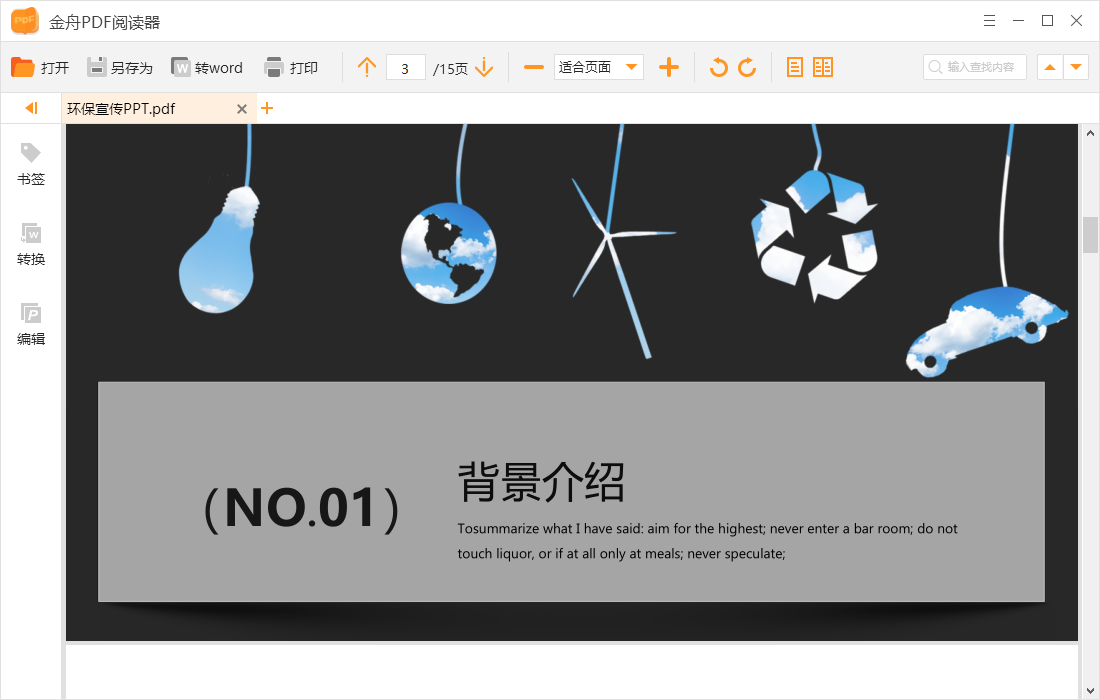
江下科技产品中心还有更多你感兴趣的文档格式转换技巧,感觉去看看吧。
推荐阅读:
温馨提示:本文由金舟软件网站编辑出品转载请注明出处,违者必究(部分内容来源于网络,经作者整理后发布,如有侵权,请立刻联系我们处理)
 已复制链接~
已复制链接~





























































































































 官方正版
官方正版












